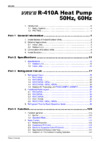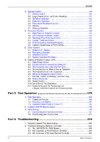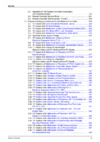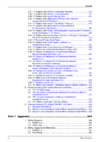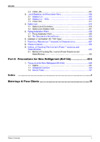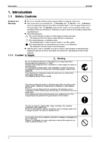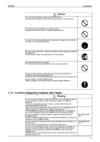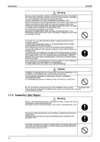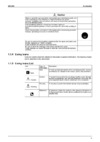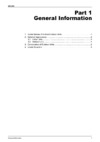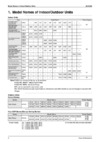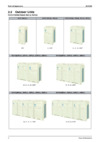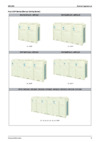Acer Predator X34GSbmiipphuzx [8/29] Declaration of conformity
![Acer Predator X34GSbmiipphuzx [8/29] Declaration of conformity](/views2/1736624/page8/bg8.png)
Declaration of Conformity
We,
Acer Incorporated
8F, 88, Sec. 1, Xintai 5th Rd., Xizhi, New Taipei City221, Taiwan
And,
Acer Italy s.r.l.
Viale delle Industrie 1/A, 20020 Arese (MI), Italy
Tel: +39-02-939-921,Fax: +39-02 9399-2913
www.acer.it
Product: LCD Monitor
Trade Name: Acer
Model Number:
SKU Number:
(“x” = 0~9, a ~ z, A ~ Z, or blank)
We, Acer Incorporated, herebydeclare under our sole responsibility that the product described above is in conformity
with the relevant Union harmonization legislationsas below Directive and following harmonized standards and/or
other relevant standards have been applied:
EMC Directive: 2014/30/EU
EN 55032:2012/AC:2013Class B
EN 55032:2015+AC 2016 Class B
EN 61000-3-2:2014 Class D
EN 55024:2010
EN 61000-3-3:2013
LVD Directive: 2014/35/EU
EN 60950-1:2006/A11:2009/A1:2010/A12:2011/A2:2013
RoHS Directive: 2011/65/EU
EN 50581:2012
ErP Directive: 2009/125/EC
Regulation (EC) No. 1275/ 2008; EN 50564:2011
Year to begin axing CE marking: 2020
RU Jan/Sr. Manager
Acer Incorporated (Taipei, Taiwan)
Jul.20,2020
Date
Acer Incorporated
8F, 88, Sec. 1, Xintai 5th Rd., Xizhi
New Taipei City 221, Taiwan
X34 GS
X34 GS
xxxxxx;
Содержание
- Безопасность при прослушивании 3
- Доступность 3
- Информация о безопасности и удобстве 3
- Особые примечания о жк мониторах 3
- Очистка монитора 3
- Правила техники безопасности 3
- Предупреждения 3
- Использование электрического питания 4
- Взрывоопасные среды 5
- Дополнительная информация о безопасности 5
- Информация об утилизации ит оборудования 5
- Обслуживание устройства 5
- Выбор зоны комфорта 6
- Заявление относительно пикселей жк монитора 6
- Инструкции по утилизации 6
- Советы и рекомендации по удобному использованию 6
- Глаза 7
- Дисплей 7
- Забота о зрении 7
- Приобретение полезных привычек во время работы 7
- Declaration of conformity 8
- Jul 0 2020 date 8
- Ru jan sr manager acer incorporated taipei taiwan 8
- X34 gs x34 g 8
- Federal communications commission 9
- Supplier s declaration of conformity 9
- Информация о безопасности и удобстве ii 10
- Использование оперативного меню 0 10
- Комплектность регулировка положения монитора 10
- Монтаж на стене общие сведения о мониторе 10
- Оглавление 10
- Поиск и устранение неполадок 9 10
- Комплектность 11
- Демонтаж застежки липучки 12
- Регулировка по высоте 12
- Регулировка положения монитора 12
- Наклон 13
- Поворот 13
- Монтаж на стене 14
- Для подключения монитора к компьютеру выполните указанные ниже действия 1 выключите компьютер и отсоедините кабель питания компьютера от электрической розетки 2 подключите один разъем сигнального кабеля к входу dp может отсутствовать и или hdmi может отсутствовать на мониторе а другой разъем к выходу dp может отсутствовать и или hdmi может отсутствовать на видеокарте компьютера 3 подключите usb кабель приобретается отдельно подключите кабель usb 3 к порту 4 подключите кабель usb type c приобретается отдельно подключите кабель usb type c к разъему для быстрой зарядки подключите кабель usb type c к порту 5 подключите кабель питания монитора к разъему питания на задней панели монитора 6 подключите кабели питания компьютера и монитора к ближайшей электрической розетке 15
- Кнопки управления 15
- Общие сведения о мониторе 15
- Органы управления 15
- Подключение кабелей 15
- Руководство пользователя x34 gs 15
- Русский 5 15
- Подключение блока питания и сетевого кабеля питания 16
- Режим энергосбережения 16
- Канал данных дисплея display data channel ddc 17
- Контактный сигнальный кабель цветного дисплея 17
- Контактный кабель usb type c 18
- Таблица стандартных режимов синхронизации 19
- Главная страница 20
- Использование оперативного меню 20
- Функциональная кнопка 1 по умолчанию modes режимы 20
- Главное меню 21
- Горячая клавиша 3 выбор входа 21
- Функциональная кнопка 2 по умолчанию brightness яркость 21
- Picture изображение 22
- Color цвет 23
- Adaptivesync включение или выключение поддержки adaptivesync по выбран режим умолчанию 25
- Audio звук 25
- Gaming игра 25
- Osd экранное меню 26
- System система 26
- Save settings to сохранить параметры в только для режима user пользовательский 28
- Поиск и устранение неполадок 29
- Режим hdmi dp опция 29
Похожие устройства
- Asus R543BA-GQ885T Инструкция по эксплуатации
- Lenovo IdeaPad S145-15IIL (81W800L3RU) Инструкция по эксплуатации
- Asus ROG Strix G17 G712LWS-EV050T Инструкция по эксплуатации
- Lenovo Legion C7 15IMH05 (82EH002XRU) Инструкция по эксплуатации
- AOC C24G2AE/BK Инструкция по эксплуатации
- AOC C27G2AE/BK Инструкция по эксплуатации
- AOC C27G2U/BK Инструкция по эксплуатации
- AOC C27G2ZU/BK Инструкция по эксплуатации
- AOC C32G2ZE/BK Инструкция по эксплуатации
- AOC CU34G2X/BK Инструкция по эксплуатации
- Viewsonic VG2755 Инструкция по эксплуатации
- Viewsonic VG2755-2K Инструкция по эксплуатации
- Samsung Galaxy Watch Active2 Gold/Lavender SM-R830 Инструкция по эксплуатации
- Huawei MatePad T 8 2+32GB WiFi Deepsea Blue (KOB2-W09) Инструкция по эксплуатации
- Huawei MatePad 10.4" 4+128GB WiFi Midnight Grey (BAH3-W59) Инструкция по эксплуатации
- Acer TravelMate TMB118-M-C6UT NX.VHSER.00E Инструкция по эксплуатации
- Lenovo Yoga Slim 7 14ITL05 (82A3004NRU) с платформой Intel Evo Инструкция по эксплуатации
- Samsung C34G55TWWI Инструкция по эксплуатации
- Samsung Galaxy S21 Ultra 256GB Phantom Black (SM-G998B) Инструкция по эксплуатации
- Samsung Galaxy S21 Ultra 256GB Phantom Silver (SM-G998B) Инструкция по эксплуатации
![Acer Predator X34GSbmiipphuzx [8/29] Declaration of conformity](/img/pdf.png)